新OA系统学校及部门行文和归档流程
操作指南
一、行文
(一)进入行文界面
1.方法1
从校园网站上统一门户网站上登录新OA系统。
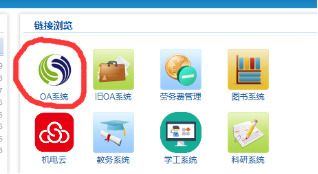
进入系统后,点击“发文拟文”栏 ——进入“拟文”界面 ——点击“调用模板”——选择相应模板——点击“确定”。
如截图所示:

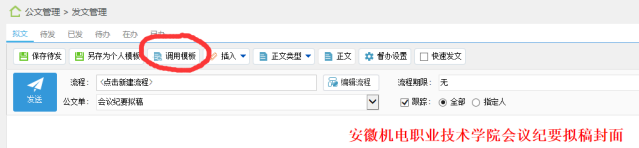
注意:一定要调用模板!否则流程走不起来。
调用模板选择:
上报文件选择校级发文(上行文)流程;
校内文选择校级发文(下行文或平行文);
部门文选择部门发文;
会议纪要选择“会议纪要拟稿”
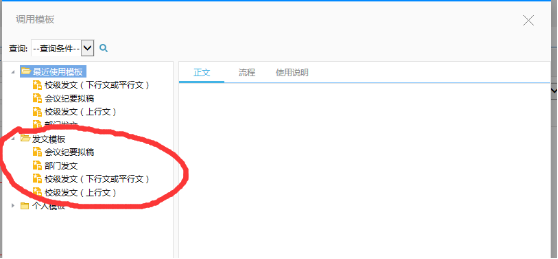
2.方法2
在流程办理模块进行选择:
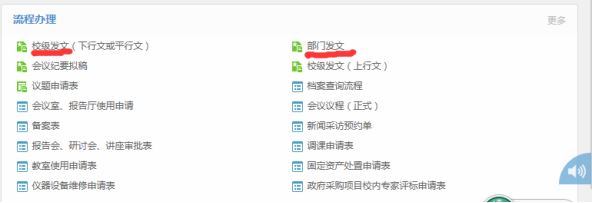
(二)拟稿封面填写
出现拟稿封面界面后,下面以校级发文(下行文或平行文)为例:
在拟稿封面中,填写发文字号,院字文号或者部门文号等;
选择公开方式和紧急程度,
将文件标题填写至空格栏中,如截图:
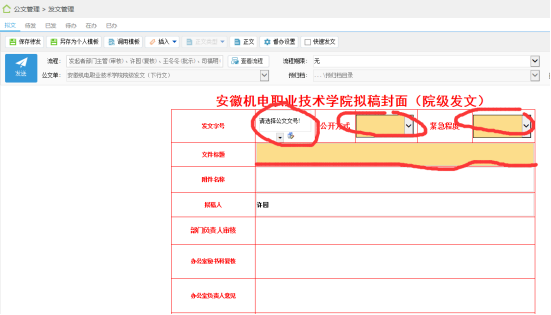
如文件有附件,请点击“插入”——选择“上传附件”,
注意:拟稿封面上的附件名称需手动输入。
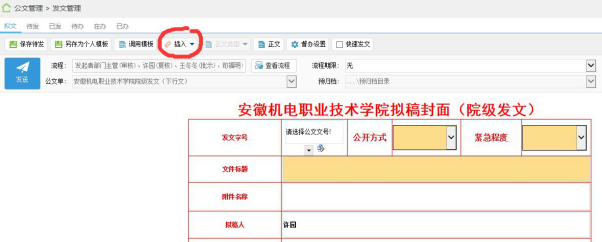
拟稿封面下半页:“主送”,请点击蓝色小方框进行选择,可以选择相关部门,或者在机构组里选择“各系部、处室”、“各党总支”等群组。如下截图所示。
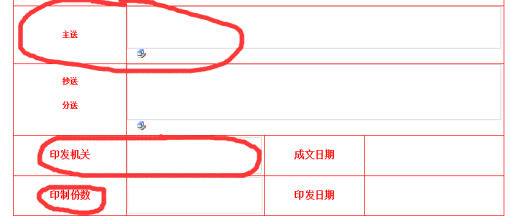
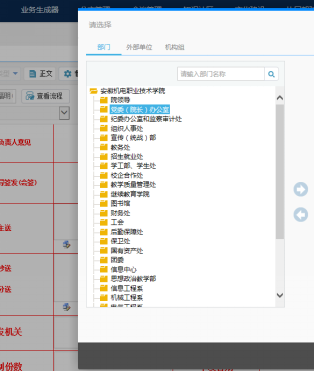
或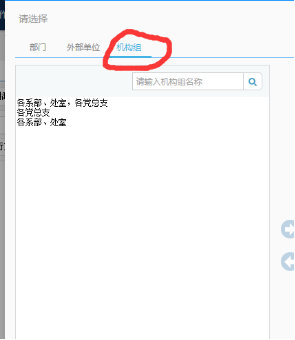
“印发机关”,一般选择“党委(院长)办公室”;
“印制份数”:为推进无纸化办公,现只印2份供办公室存档,等文件归档后可自行下载打印。
特别注意:成文日期和印发日期在院领导或部门负责人签发后填写。
院领导或部门负责人签发日期、成文日期、正文落款日期3者需保持一致。
(三)正文填写
1. 正文输入流程:
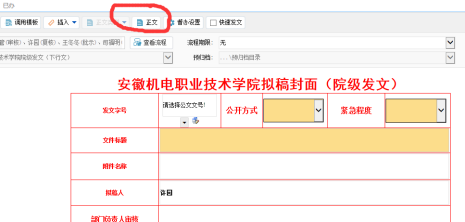
“正文”界面就是一般word界面,按文件内容直接复制。
注意:请在正文中输入文件标题,新系统不会出现双标题现象。
2.正文格式:
文件标题:方正小标宋简体,2号字体,居中;
正文:仿宋-GB,3号字体
一级标题:黑体,3号字体(不加粗)
二级标题 :楷体GB ,3号字体
行间距:单倍行距
如截图所示:
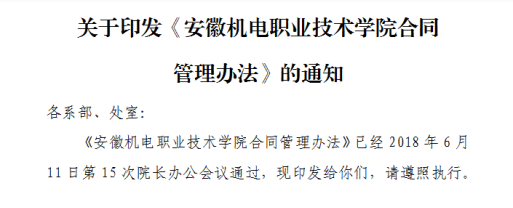
注意:
方案、制度等文件需在文件正文前加一个“帽子”,请在“帽子”中注明制度或方案经过什么时间、什么会议研究通过。通用格式如下:
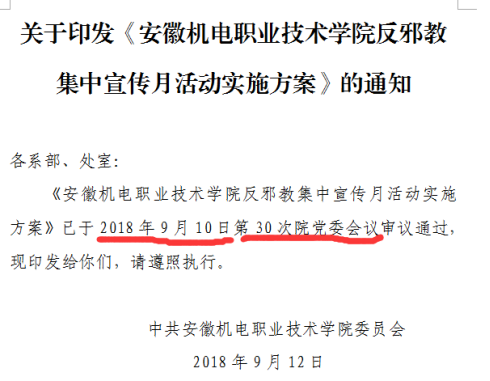
正文内容填好后,请点击截图中“小箭头”(相当于保存)出去;
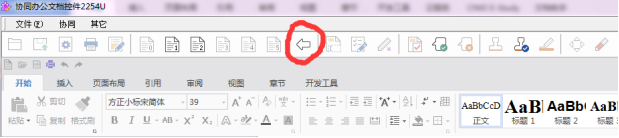
正文和拟稿封面全部填写完整后,请点击“发送”,文件流转到下一步骤。
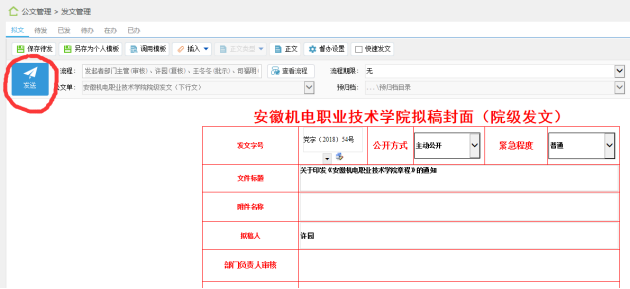
文件签发审核后,最后一步会到各部门公文管理员账号中,请进行“套红头”和“盖签章”步骤,后续进行归档操作。
二、归档
(一)校级层面文流程全部走完后,由办公室进行归档。
(二)部门层面文归档
部门公文管理员请将本部门行的文归档到
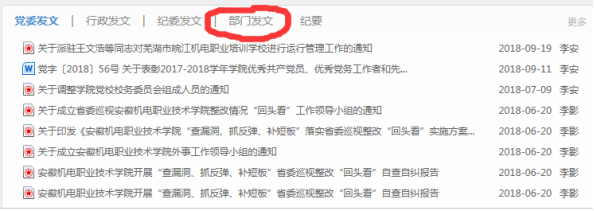
流程如下:
1.当部门行文流程走完,到最后一步即部门公文管理员账号中

2.进入文件,找到归档入口

3.选择归档文件夹,如办公室就选择办公室文件夹

4.完成操作后,可在以下模块查找到该文件
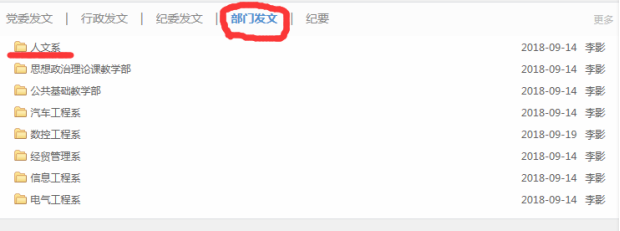
流程全部完成后,可下载下来打印。
特别注意:含涉密信息文件和不宜公开的文件不得从OA系统行文。
